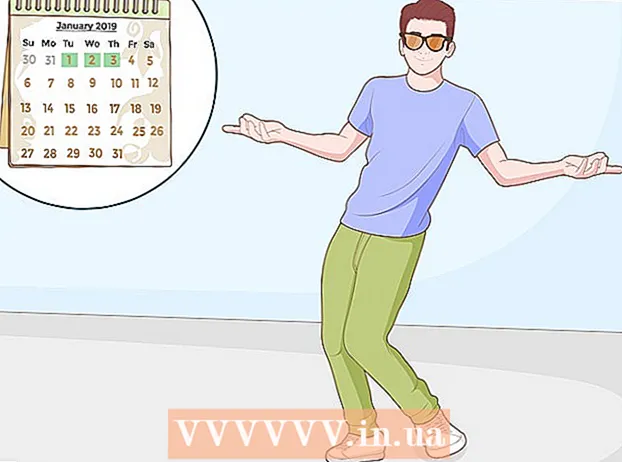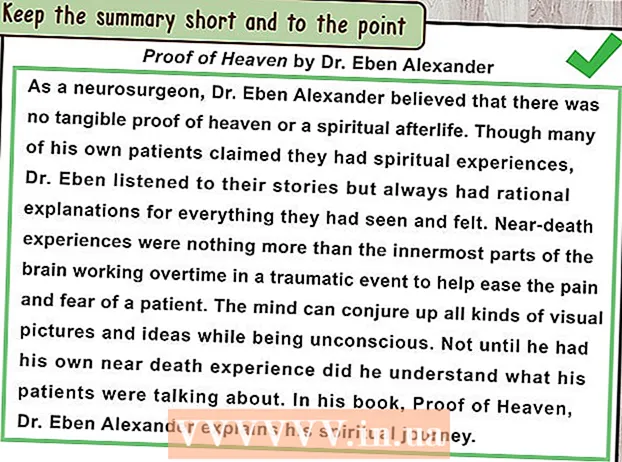Forfatter:
Roger Morrison
Opprettelsesdato:
7 September 2021
Oppdater Dato:
1 Juli 2024

Innhold
- Å trå
- Del 1 av 5: Beskytt passordet ditt
- Del 2 av 5: Juster sikkerhetsinnstillingene dine på Facebook
- Del 3 av 5: Sette opp Facebooks sikkerhetsinnstillinger
- Del 4 av 5: Vær forsiktig når du bruker Facebook
- Del 5 av 5: Beskytt datamaskinen / telefonen / andre enheter
Mange bruker Facebook hver dag. På denne måten holder de kontakten med venner og kolleger. Noen ser det som en forlengelse av seg selv. Hvis Facebook-kontoen din er hacket, er den veldig irriterende. Avhengig av hva hackerne gjør, kan det skade bildet ditt og til og med koste deg penger. Hvis du mistenker at Facebook-kontoen din har blitt hacket, må du umiddelbart sende inn din Bytt passord. Denne artikkelen gir tips for å øke sikkerheten til Facebook-kontoen din.
Å trå
Del 1 av 5: Beskytt passordet ditt
 Kom med et sterkt passord. Unngå navn, fødselsdato, kjæledyrets navn eller vanlige ord. Gjør det vanskelig å gjette passordet.
Kom med et sterkt passord. Unngå navn, fødselsdato, kjæledyrets navn eller vanlige ord. Gjør det vanskelig å gjette passordet. - Et sterkt passord består av minst 8 tegn, men jo flere jo bedre. Jo lenger (dvs. jo flere tegn) passordet ditt er, jo lenger tid tar det å knekke det.
- Et sterkt passord inneholder minst ett av hvert av følgende tegn: små, store bokstaver, tall og spesialtegn.
 Ikke bruk Facebook-passordet ditt noe annet sted. Lag et annet passord for hver webtjeneste / nettsted du bruker.
Ikke bruk Facebook-passordet ditt noe annet sted. Lag et annet passord for hver webtjeneste / nettsted du bruker. - Det er ikke nok å bruke det samme passordet med forskjellige numre (f.eks. Passord1, passord2 osv.)
- Hvis du ikke er i et kreativt humør og ikke klarer å komme med nye passord, kan du bruke en online passordgenerator. Sørg for at det er et pålitelig nettsted.
 Bruk en passordbehandling. Jo sterkere og mer unike passordene dine er, jo vanskeligere er det å huske dem alle. Det er mange gode passordbehandlere som krypterer passordene dine og holder dem trygge.
Bruk en passordbehandling. Jo sterkere og mer unike passordene dine er, jo vanskeligere er det å huske dem alle. Det er mange gode passordbehandlere som krypterer passordene dine og holder dem trygge. - Operativsystemet på datamaskinen din kan ha sin egen passordbehandling. For eksempel har Mac-brukere gratis tilgang til passordbehandling nøkkelring.
- Hvis du ikke vil bruke en passordbehandling, kan du bruke en passordfrase. "Pinocchio har en lang nese!" blir for eksempel pHeLN!
 Bytt passord hver sjette måned. Dette gjelder alle passord, ikke bare de på Facebook. Hvis du er bekymret for å glemme dette, kan du sette en påminnelse i kalenderen din.
Bytt passord hver sjette måned. Dette gjelder alle passord, ikke bare de på Facebook. Hvis du er bekymret for å glemme dette, kan du sette en påminnelse i kalenderen din.  Ikke gi noen Facebook-passordet ditt. Ikke skriv inn noe passord!
Ikke gi noen Facebook-passordet ditt. Ikke skriv inn noe passord!  Unngå "husk passord" -funksjonen på nettsteder, spesielt hvis du bruker en datamaskin som ikke er din egen. Hvis meldingen "husk passord" vises mens du ikke er på din egen datamaskin, klikker du den bort ved å indikere "ikke nå".
Unngå "husk passord" -funksjonen på nettsteder, spesielt hvis du bruker en datamaskin som ikke er din egen. Hvis meldingen "husk passord" vises mens du ikke er på din egen datamaskin, klikker du den bort ved å indikere "ikke nå". - Hvis du har angitt et hovedpassord for nettleseren din, kan du bruke funksjonen "husk passord", for hvis noen prøver å se passordene dine, vil de først be om hovedpassordet (som du opprettet).
- Om nettleseren din automatisk lagrer passordene dine i et dokument som er beskyttet av et hovedpassord, avhenger av operativsystem og nettleser. Sjekk nettleserinnstillingene dine for å sikre at hovedpassordfunksjonen er på.
- Hvis du har angitt et hovedpassord for nettleseren din, kan du bruke funksjonen "husk passord", for hvis noen prøver å se passordene dine, vil de først be om hovedpassordet (som du opprettet).
 Skriv bare passordet ditt på pålitelige datamaskiner. Hvis du bruker en datamaskin du ikke kjenner eller stoler på, må du ikke gjøre noe som krever passord. Hackere bruker vanligvis nøkkelloggere på datasystemer som lagrer alt du skriver, inkludert passord.
Skriv bare passordet ditt på pålitelige datamaskiner. Hvis du bruker en datamaskin du ikke kjenner eller stoler på, må du ikke gjøre noe som krever passord. Hackere bruker vanligvis nøkkelloggere på datasystemer som lagrer alt du skriver, inkludert passord. - Hvis du trenger å skrive inn et passord på en datamaskin som du ikke helt stoler på, kan du endre passordet så snart som mulig når du får tilgang til din egen datamaskin igjen.
Del 2 av 5: Juster sikkerhetsinnstillingene dine på Facebook
 Logg på Facebook. Skriv inn din e-postadresse og passord på Facebook-hjemmesiden for å logge på kontoen din. Sørg for å logge på den virkelige Facebook-siden (og andre sider): www.facebook.com.
Logg på Facebook. Skriv inn din e-postadresse og passord på Facebook-hjemmesiden for å logge på kontoen din. Sørg for å logge på den virkelige Facebook-siden (og andre sider): www.facebook.com. - Det er veldig viktig at adresselinjen faktisk viser www.facebook.com og ikke for eksempel facebook.co, face.com eller facebook1.com osv. Phishers bruker ofte nettadresser som du skriver feil i adressefeltet i en skynde deg.
 Åpne Facebook-innstillingene. Når du er logget inn, klikker du på den inverterte trekanten øverst til høyre (på den blå menylinjen). En meny ruller nå ut. Over "Logout" ser du "Innstillinger". Klikk på "Innstillinger" for å se menyen for innstillingene dine.
Åpne Facebook-innstillingene. Når du er logget inn, klikker du på den inverterte trekanten øverst til høyre (på den blå menylinjen). En meny ruller nå ut. Over "Logout" ser du "Innstillinger". Klikk på "Innstillinger" for å se menyen for innstillingene dine. - Hvis du vil endre passordet ditt, klikker du "Generelt" i menyen til venstre. Klikk deretter på "Rediger" til høyre for "Passord". Først blir du bedt om å oppgi ditt nåværende passord før du kan skrive inn det nye passordet. Klikk deretter på "Lagre endringer."
 Åpne sikkerhetsinnstillingene. Når du har åpnet "Innstillinger", vil du se en meny til venstre. "Sikkerhet" er den andre kategorien fra toppen, rett under "Generelt". Klikk på "Sikkerhet" for å få tilgang til sikkerhetsinnstillingene dine.
Åpne sikkerhetsinnstillingene. Når du har åpnet "Innstillinger", vil du se en meny til venstre. "Sikkerhet" er den andre kategorien fra toppen, rett under "Generelt". Klikk på "Sikkerhet" for å få tilgang til sikkerhetsinnstillingene dine. - I vinduet "Sikkerhetsinnstillinger" vil du se en liste over innstillinger som du kan justere. For å justere disse innstillingene, klikk "Rediger", som er skrevet i blått til høyre for de spesifikke innstillingene.
Del 3 av 5: Sette opp Facebooks sikkerhetsinnstillinger
 Sett opp påloggingsvarsler. Innloggingsvarsler-funksjonen sender et varsel når noen logger på kontoen din fra en annen datamaskin, telefon eller nettleser. Du kan velge å motta disse varslene via Facebook-varsler, e-post eller tekstmelding. For å konfigurere disse varslingene, klikk "Rediger" til høyre for "Påloggingsvarsler". Velg hvordan du vil motta varslene (skriv inn mobilnummeret ditt for SMS-varsler), og klikk "Lagre endringer."
Sett opp påloggingsvarsler. Innloggingsvarsler-funksjonen sender et varsel når noen logger på kontoen din fra en annen datamaskin, telefon eller nettleser. Du kan velge å motta disse varslene via Facebook-varsler, e-post eller tekstmelding. For å konfigurere disse varslingene, klikk "Rediger" til høyre for "Påloggingsvarsler". Velg hvordan du vil motta varslene (skriv inn mobilnummeret ditt for SMS-varsler), og klikk "Lagre endringer."  Angi påloggingsgodkjenninger. Innloggingsgodkjenningsfunksjonen gir ekstra sikkerhet for kontoen din ved å be om en påloggingskode når du logger på fra en ukjent nettleser. For å angi påloggingsgodkjenninger, klikk "Rediger" til høyre for "Innloggingsgodkjenninger." Merk av for alternativet for å angi en sikkerhetskode og følg instruksjonene.
Angi påloggingsgodkjenninger. Innloggingsgodkjenningsfunksjonen gir ekstra sikkerhet for kontoen din ved å be om en påloggingskode når du logger på fra en ukjent nettleser. For å angi påloggingsgodkjenninger, klikk "Rediger" til høyre for "Innloggingsgodkjenninger." Merk av for alternativet for å angi en sikkerhetskode og følg instruksjonene. - Den vanligste måten å motta påloggingskoder på er via telefonen, via tekstmelding eller Facebook-appen.
- Hvis du trenger påloggingskoder og ikke har telefonen for hånden, kan du be om 10 koder på forhånd fra Facebook (som du kan skrive ut eller skrive ned). Gå til "Login Approvals" og klikk "Get Codes". Skriv inn Facebook-passordet ditt og klikk "Send".
 Velg pålitelige kontakter. Dine "Trusted Contacts" er venner som får den sikre muligheten av Facebook til å hjelpe deg når du har problemer med kontoen din. For å sette opp pålitelige kontakter, klikk "Rediger" til høyre for "Klarerte kontakter". Klikk på de blå ordene "Velg pålitelige kontakter." Et nytt vindu åpnes nå. Klikk på "Velg klarerte kontakter" for å fortsette. Skriv inn navnene på Facebook-venner du stoler på i baren, og klikk på "Bekreft."
Velg pålitelige kontakter. Dine "Trusted Contacts" er venner som får den sikre muligheten av Facebook til å hjelpe deg når du har problemer med kontoen din. For å sette opp pålitelige kontakter, klikk "Rediger" til høyre for "Klarerte kontakter". Klikk på de blå ordene "Velg pålitelige kontakter." Et nytt vindu åpnes nå. Klikk på "Velg klarerte kontakter" for å fortsette. Skriv inn navnene på Facebook-venner du stoler på i baren, og klikk på "Bekreft."  Vis nettlesere og apper. Klikk på "Rediger" til høyre for "Dine nettlesere og apper" for å se hvilke nettlesere du har lagret som nettlesere du ofte bruker. Hvis du ser noe i denne listen som ikke burde være der, klikker du "Slett" og deretter "Lagre endringer."
Vis nettlesere og apper. Klikk på "Rediger" til høyre for "Dine nettlesere og apper" for å se hvilke nettlesere du har lagret som nettlesere du ofte bruker. Hvis du ser noe i denne listen som ikke burde være der, klikker du "Slett" og deretter "Lagre endringer."  Se hvor du er logget inn. Klikk på "Rediger" til høyre for "Hvor du er logget inn" for å se øktene der du er logget inn. Du vil se apper (f.eks. Facebook for desktop, Messenger, Facebook for iPhone), påloggingsdata og steder. Hvis du ser noe som ikke er riktig, klikker du på "Avslutt aktivitet" til høyre for den aktuelle økten.
Se hvor du er logget inn. Klikk på "Rediger" til høyre for "Hvor du er logget inn" for å se øktene der du er logget inn. Du vil se apper (f.eks. Facebook for desktop, Messenger, Facebook for iPhone), påloggingsdata og steder. Hvis du ser noe som ikke er riktig, klikker du på "Avslutt aktivitet" til høyre for den aktuelle økten. - Klikk på "Avslutt alle aktiviteter" (øverst i vinduet "Hvor du er logget inn") for å sikre sikkerhet.
- Denne funksjonen er også nyttig når du ikke er sikker på om du logget av etter å ha brukt Facebook på andres datamaskin. For å avslutte økten, gå til "Sikkerhetsinnstillinger" og velg "Hvor du er logget inn." Gå til den aktuelle økten og klikk "Avslutt aktivitet" for å avslutte den eksterne økten.
Del 4 av 5: Vær forsiktig når du bruker Facebook
 Ikke godta venneforespørsler fra folk du ikke kjenner. Svindlere oppretter falske kontoer og sender ut venneforespørsler. Hvis du godtar forespørselen, kan de legge ut søppelpostmeldinger på tidslinjen din, merke deg i meldinger, sende deg ondsinnede meldinger og til og med angripe vennene dine.
Ikke godta venneforespørsler fra folk du ikke kjenner. Svindlere oppretter falske kontoer og sender ut venneforespørsler. Hvis du godtar forespørselen, kan de legge ut søppelpostmeldinger på tidslinjen din, merke deg i meldinger, sende deg ondsinnede meldinger og til og med angripe vennene dine. - Hvis fødselsdatoen din og plasseringen din er synlig for alle Facebook-vennene dine, og du regelmessig legger ut hvor du er, kan svindlere bruke disse dataene og oppdateringene for å knekke passordene dine og til og med bryte inn i hjemmet ditt når de vet at du er på ferie.
 Begrens hvem som kan se innleggene dine. Gå til "Innstillinger" og klikk på "Personvern" -delen. Til høyre vil du se flere alternativer som lar deg justere personvernet ditt, for eksempel "Hvem kan se innholdet mitt?" (velg "Venner" her), "Hvem kan kontakte meg?" og "Hvem kan besøke meg?"
Begrens hvem som kan se innleggene dine. Gå til "Innstillinger" og klikk på "Personvern" -delen. Til høyre vil du se flere alternativer som lar deg justere personvernet ditt, for eksempel "Hvem kan se innholdet mitt?" (velg "Venner" her), "Hvem kan kontakte meg?" og "Hvem kan besøke meg?"  Vær forsiktig med informasjonen du publiserer. Hvis du vil vite hva folk som ikke er venner kan se på tidslinjen din, kan du sjekke det ut. Klikk på låsen øverst til høyre på Facebook-siden, til venstre for trekanten. En meny for personvernkontroll ruller nå ut. Klikk på "Hvem kan se innholdet mitt?" og deretter "Vis som" for å se hva andre kan se på tidslinjen din.
Vær forsiktig med informasjonen du publiserer. Hvis du vil vite hva folk som ikke er venner kan se på tidslinjen din, kan du sjekke det ut. Klikk på låsen øverst til høyre på Facebook-siden, til venstre for trekanten. En meny for personvernkontroll ruller nå ut. Klikk på "Hvem kan se innholdet mitt?" og deretter "Vis som" for å se hva andre kan se på tidslinjen din. - Hver gang du oppdaterer statusen din, kan du kontrollere hvem som kan se meldingen. Ved siden av "Steder" er publikummet du kan velge: "Venner", "Alle" eller "Tilpasset". Hvis det står "Alle", betyr det at alle kan se dette innlegget på tidslinjen din, selv om de ikke er venner. Sørg for at det står "Venner" hvis du vil holde meldingen mer privat.
 Vær forsiktig med hva du klikker på. Vennene dine kan bli påvirket av nettsøppel. Hvis en venn legger ut en mistenkelig lenke, en "sjokkerende" video eller en merkelig melding, må du ikke anta at han / hun la ut den selv.
Vær forsiktig med hva du klikker på. Vennene dine kan bli påvirket av nettsøppel. Hvis en venn legger ut en mistenkelig lenke, en "sjokkerende" video eller en merkelig melding, må du ikke anta at han / hun la ut den selv.  Sjekk regelmessig oversikten over betalinger. Gjør du kjøp på Facebook, sjekk listen over betalinger regelmessig. Hvis det viser seg at noen bruker penger på kontoen din, kan du få hjelp fra Facebooks betalingsstøttesenter.
Sjekk regelmessig oversikten over betalinger. Gjør du kjøp på Facebook, sjekk listen over betalinger regelmessig. Hvis det viser seg at noen bruker penger på kontoen din, kan du få hjelp fra Facebooks betalingsstøttesenter. - For å se oversikten over betalingene dine, gå til "Innstillinger" og klikk deretter på "Betalinger" -delen.
 Rapporter spam og mistenkelig innhold. Hvordan du kan rapportere noe avhenger av hva du vil rapportere. Du må være logget inn for å rapportere noe.
Rapporter spam og mistenkelig innhold. Hvordan du kan rapportere noe avhenger av hva du vil rapportere. Du må være logget inn for å rapportere noe. - For å rapportere en profil, gå til den profilen og klikk på trepunktsknappen (...) nederst til høyre på profilbildet. Klikk på "Rapporter".
- For å rapportere en melding, klikk alternativet "Rapporter melding" øverst til høyre i meldingen og velg deretter en grunn.
- For å rapportere en privat melding, klikk på tannhjulikonet øverst til høyre i meldingen, og klikk deretter på "Rapporter som søppelpost eller misbruk."
 Logg av Facebook når du ikke bruker datamaskinen, telefonen eller andre enheter. Dette er spesielt viktig hvis du har brukt en datamaskin i biblioteket eller en internettkafé der fremmede bruker samme datamaskin.
Logg av Facebook når du ikke bruker datamaskinen, telefonen eller andre enheter. Dette er spesielt viktig hvis du har brukt en datamaskin i biblioteket eller en internettkafé der fremmede bruker samme datamaskin. - Hvis du glemmer å logge av, kan du gjøre dette eksternt ved å logge på Facebook, åpne sikkerhetsinnstillingene (øverst til høyre via Innstillinger og deretter til venstre på Sikkerhet) og deretter klikke "Hvor du er logget inn". Hvis du fremdeles er logget på en datamaskin eller annen enhet som ikke er din, klikker du på "Avslutt aktivitet" for å logge av.
Del 5 av 5: Beskytt datamaskinen / telefonen / andre enheter
 Bruk oppdatert programvare. Antivirusprogramvare hjelper deg med å beskytte datamaskinen din ved å forhindre, oppdage og fjerne skadelig skadelig programvare. Gratis antivirusprogrammer er tilgjengelige på Internett (for eksempel det populære AVG Antivirus og Sophos). Hvis du ikke har et antivirusprogram ennå, kan du laste det ned nå. Forsikre deg om at den oppdateres kontinuerlig og skann regelmessig datamaskinen din etter virus.
Bruk oppdatert programvare. Antivirusprogramvare hjelper deg med å beskytte datamaskinen din ved å forhindre, oppdage og fjerne skadelig skadelig programvare. Gratis antivirusprogrammer er tilgjengelige på Internett (for eksempel det populære AVG Antivirus og Sophos). Hvis du ikke har et antivirusprogram ennå, kan du laste det ned nå. Forsikre deg om at den oppdateres kontinuerlig og skann regelmessig datamaskinen din etter virus. - Både antivirus- og antimalwareprogrammer brukes mer på PCer og bærbare datamaskiner enn på mobiltelefoner. Normalt er det mobiltelefoneleverandøren som skanner apper og oppdateringer for virus, så generelt antivirus- og anti-malware-apper anses ikke å være nødvendige.
 Skann regelmessig etter skadelig programvare. Skadelig programvare kan omgå Facebooks sikkerhetskontroller og få tilgang til kontoen din, der den kan samle personlig informasjon, endre statusoppdateringer og sende meldinger som ser ut til å være din. De kan også plassere annonser på kontoen din som får datamaskinen til å krasje. Det er flere gratis anti-malware-programmer tilgjengelig online. Facebook tilbyr noen gratis skannere under hjelpefunksjonen.
Skann regelmessig etter skadelig programvare. Skadelig programvare kan omgå Facebooks sikkerhetskontroller og få tilgang til kontoen din, der den kan samle personlig informasjon, endre statusoppdateringer og sende meldinger som ser ut til å være din. De kan også plassere annonser på kontoen din som får datamaskinen til å krasje. Det er flere gratis anti-malware-programmer tilgjengelig online. Facebook tilbyr noen gratis skannere under hjelpefunksjonen. - Datamaskinen din kan bli infisert med skadelig programvare hvis du prøvde å se en "sjokkerende video" via et Facebook-innlegg, hvis du besøkte et nettsted som hevder å tilby spesielle Facebook-funksjoner, eller hvis du lastet ned en annonse som lover noe som ikke eksisterer ( for eksempel å endre fargen på Facebook-profilen din).
 Sørg for at all programvaren din er oppdatert, spesielt nettleseren din. Du kan bruke Facebook med Firefox, Safari, Chrome og Internet Explorer.
Sørg for at all programvaren din er oppdatert, spesielt nettleseren din. Du kan bruke Facebook med Firefox, Safari, Chrome og Internet Explorer.  Tenk før du klikker på noe. Dette gjelder nettsteder med utseende, nettleser-plugin-moduler, videoer og mistenkelige e-poster og meldinger. Svar aldri på en e-postmelding der du blir bedt om passordet ditt. Pålitelige selskaper vil aldri be om passordet ditt via e-post.
Tenk før du klikker på noe. Dette gjelder nettsteder med utseende, nettleser-plugin-moduler, videoer og mistenkelige e-poster og meldinger. Svar aldri på en e-postmelding der du blir bedt om passordet ditt. Pålitelige selskaper vil aldri be om passordet ditt via e-post. - Ikke klikk på mistenkelige lenker, selv om den tilhører noen du kjenner. Hvis en av Facebook-vennene dine klikker på en spam-lenke, kan han eller hun ved et uhell videresende den til deg.
 Lær hvordan du oppdager svindel. Hvis du mistenker at en e-post inneholder spam eller nettfisking, kan du videresende den til [email protected]. Vær oppmerksom på følgende for å unngå å bli “phished” (lurt):
Lær hvordan du oppdager svindel. Hvis du mistenker at en e-post inneholder spam eller nettfisking, kan du videresende den til [email protected]. Vær oppmerksom på følgende for å unngå å bli “phished” (lurt): - Meldinger med grammatiske feil, staving og skrivefeil, rare skrifter, formatering eller mellomrom.
- Meldinger om at vedlegget inneholder passordet ditt.
- Bilder eller innlegg med lenker som ikke samsvarer med det du ser på statuslinjen din når du holder musepekeren over dem.
- Meldinger som ber om personlig informasjon, for eksempel informasjon om kredittkortet ditt, førerkort, personnummer, fødselsdato osv.
- Meldinger om at kontoen din vil bli slettet eller blokkert hvis du ikke svarer umiddelbart.